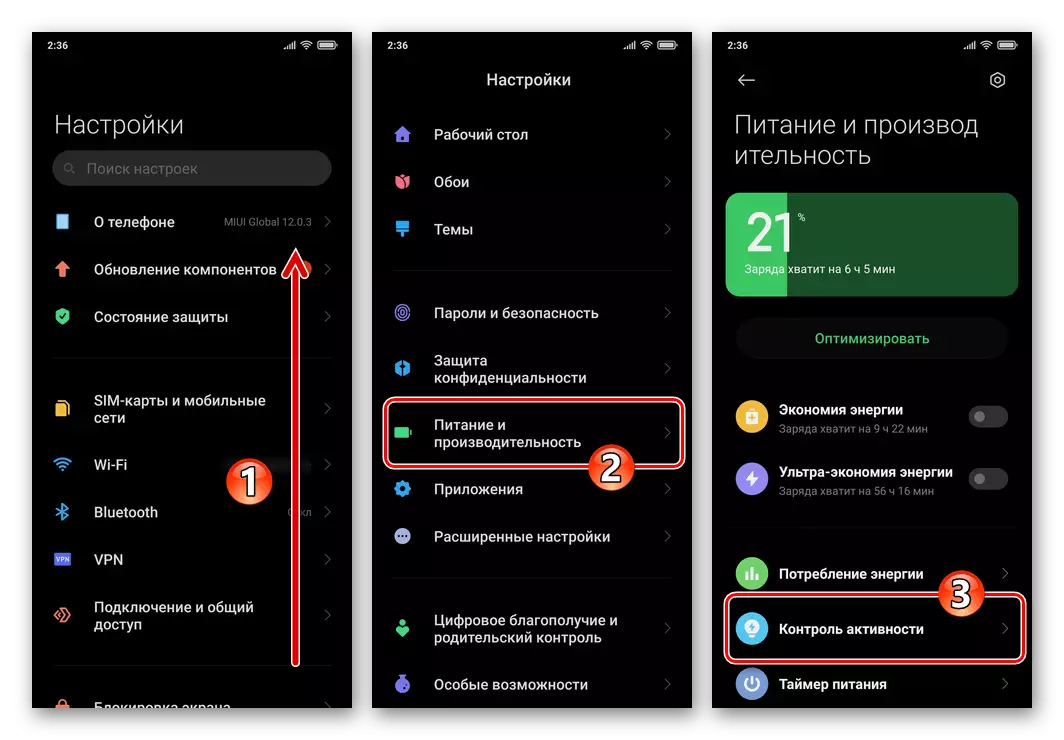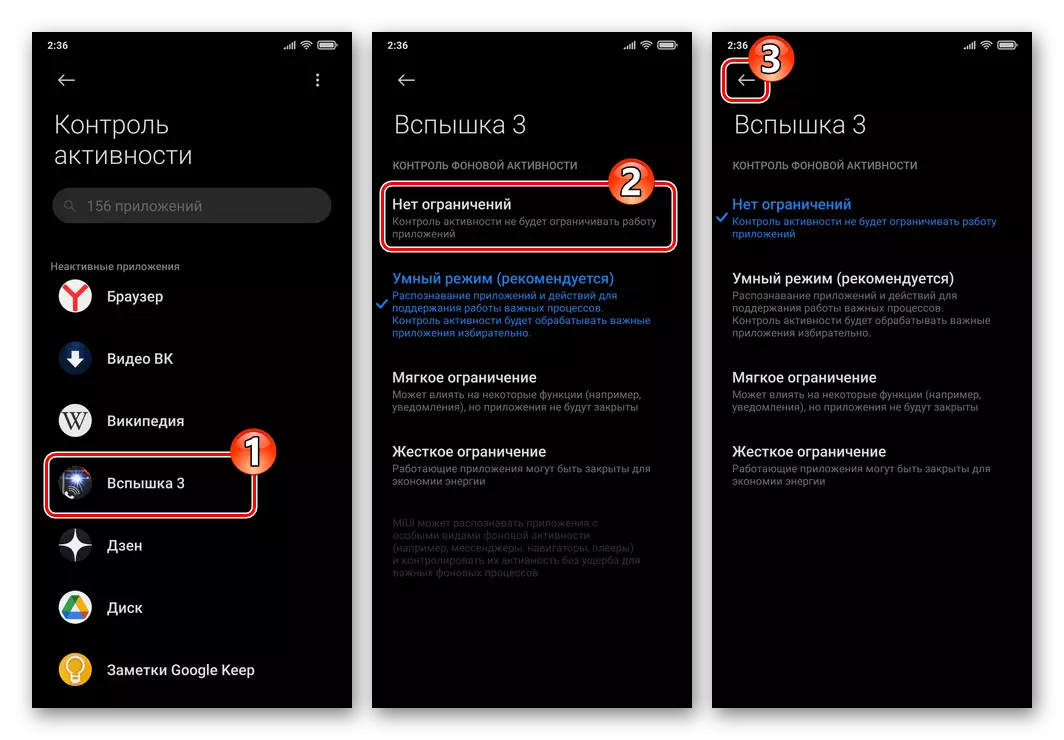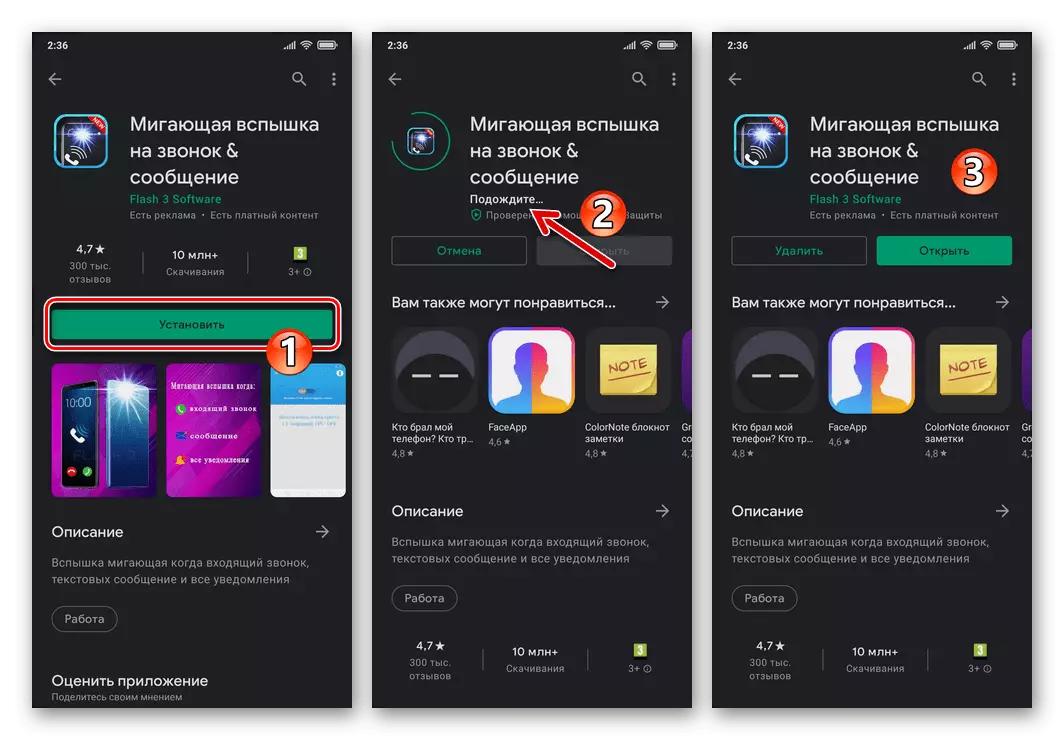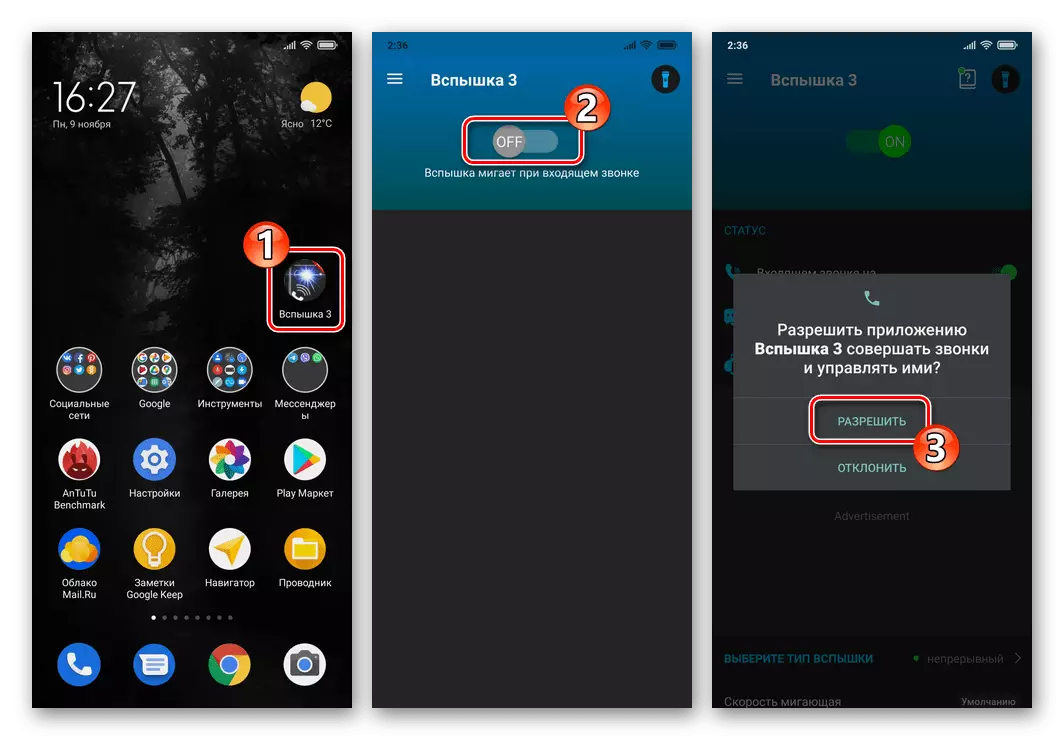विधि 1: MIUI अनुप्रयोग "कलहरू"
फ्ल्याशिंगको रूपमा आगमन प्राप्त गर्ने क्षमता प्राप्त गर्ने क्षमतामा स्मार्टफोन प्रबन्धिंगमा पूर्वनिर्धारित रूपमा "रि ring रि ring" उपलब्ध हुन्छ। यसैले, लिज आईटमलाई शीर्षक शीर्षकमा आवाज निकाल्यो, पहिले सबैको सर्वप्रथम, "कलहरू प्रीटस्टल गरिएको" को सेटिंग्स "।
- MIUI किटबाट कलहरू गर्न कलहरू खोल्नुहोस्, ह्यान्डसेटको छविको साथ तल डेस्कटप डक आइकनमा तटब्राओले तटब्रेटप डक आइकन। खुला स्क्रिनको माथिल्लो दायाँ कुनामा बटनको रूपमा प्रदर्शन गर्नुहोस्।

"कल" कन्फिगर गर्ने अवसर प्राप्त गर्ने अर्को तरिका "सेटिंगिंग" मियसी मार्फत चल्छ:
- "सेटिंग्स" ओएस खोल्नुहोस्, "अनुप्रयोगहरू" -मा जानुहोस्, "प्रणाली अनुप्रयोगहरू" मा क्लिक गर्नुहोस्।
- प्रणाली सफ्टवेयर सूचीमा "कलहरू" राख्नु, यसलाई ट्याप गर्नुहोस्।

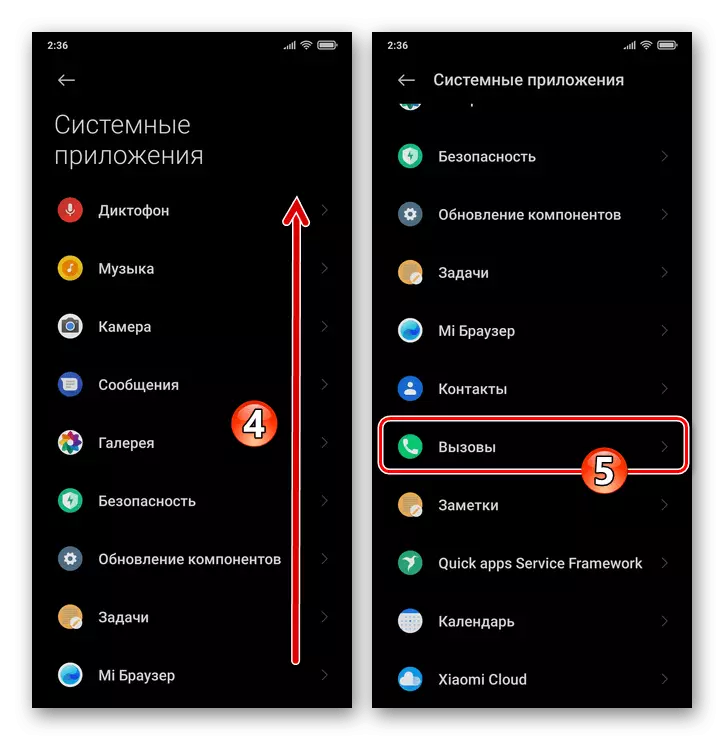
- स्क्रीनिंग स्क्रीनबाट, "आगमन कलहरू" अनुप्रयोग सेटिंग्स सेक्सनमा जानुहोस्।
- "CHONTISS" क्लिक गर्नुहोस् "विकल्पहरू" विकल्पहरूले यसलाई "समावेश" स्थितिमा स्विच गर्दछ।
- स्क्रिनको शीर्षमा एरमा दुई पटक ट्याप गर्दै, कलहरूको अनुप्रयोगको सेटिंग्स बाहिर निस्कनुहोस्। जब तपाईं आगमनको स्मार्टफोनमा पुग्नुहुन्छ, तपाईं प्रदर्शन अपरेशनको परिणाम अनुमान गर्न सक्नुहुनेछ।
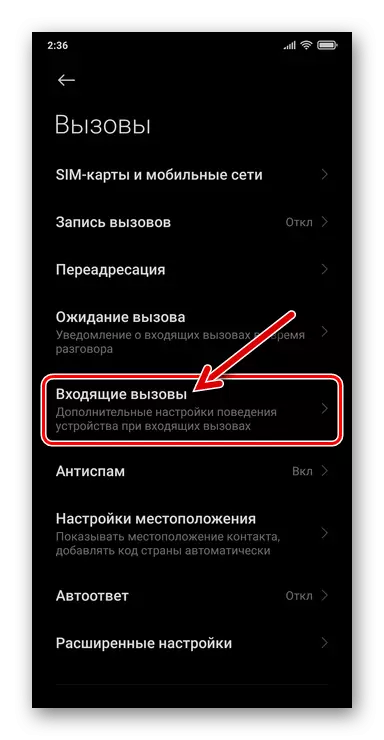
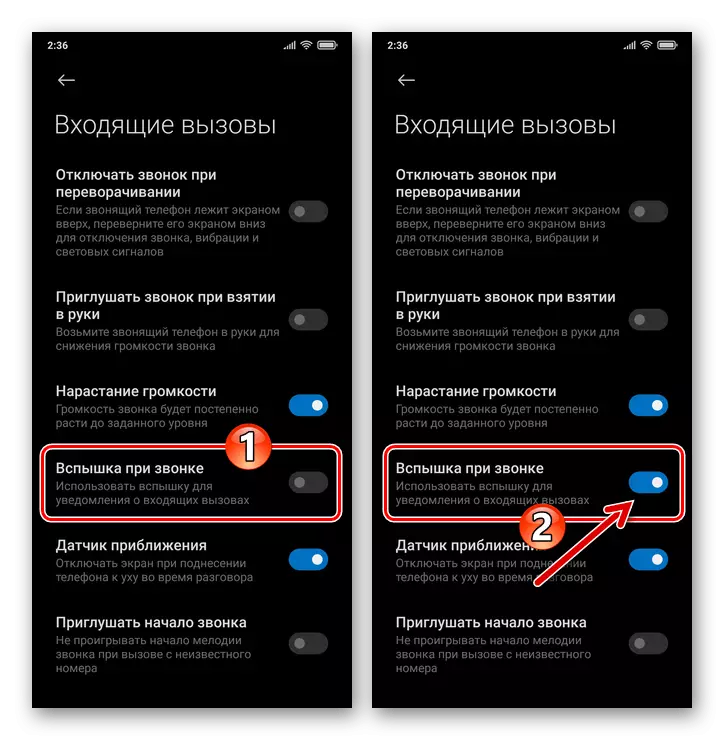
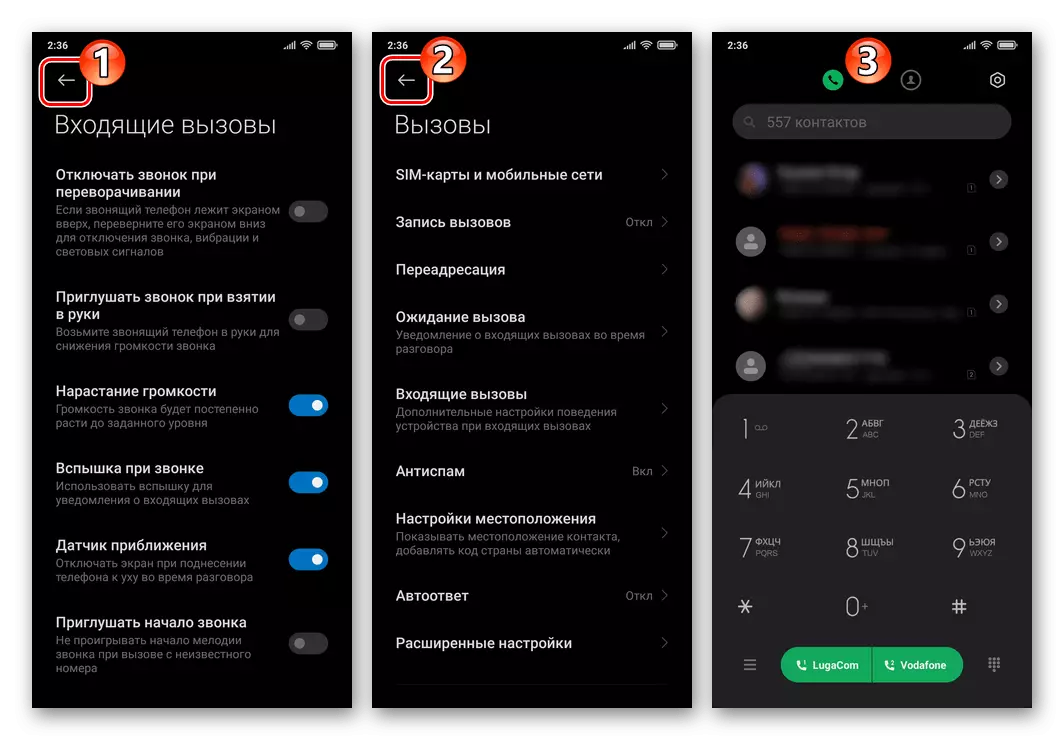
विधि 2: तेस्रो-पार्टी अनुप्रयोगहरू
Miedomi स्मार्टफोनका प्रयोगकर्ताहरूलाई MIUI मा "डायलर" को लागी अन्य एन्ड्रोइड अनुप्रयोगहरूमा सीमित हुन नचाहनुहोस् र आउँदो कलहरू मात्र हो, तर पनि देखा पर्दै छ एसएमएस, मेसेन्जर र / वा सामाजिक नेटवर्कहरू, आदि तेस्रो पक्षका विकासकर्ताहरू मध्ये एक एक अवसर उपकरणहरू सक्रिय गर्नुपर्दछ।
माथिको उल्लेखनीय अभिविज्ञायको एक लोकप्रिय निर्णयहरू सिर्जना गरिएको छ। फ्ल्यास 3 सफ्टवेयर। उत्पादन भनिन्छ फ्ल्याश 3। । शीर्षक शीर्षकमा आवाज गरिएको कार्य वस्तुहरू समाधान गर्न यस उपकरणलाई लागू गर्नुहोस् जुन हामी निम्न निर्देशहरूमा हेर्नेछौं।
Google प्ले बजारबाट कल र सन्देशमा अनुप्रयोग फ्ल्यास फ्ल्यास डाउनलोड गर्नुहोस्
- स्मार्टफोनबाट तल लिंकमा जानुहोस्, डाउनलोड डाउनलोड गर्नुहोस् र गुगलमा खोलियो।
- फ्ल्यास + चलाउनुहोस्, मुख्य स्क्रिनको शीर्षमा अवस्थित स्विच ट्याप गर्नुहोस्, यसलाई "अन" स्थितिमा परिणत गर्दै। प्रदर्शित miui क्वेरी अन्तर्गत "अनुमति दिनुहोस्" क्लिक गर्नुहोस्।
- उपकरण फ्ल्याशको व्यवहार कन्फिगर गर्न जब कल आइपुग्छ, अनुप्रयोगको मुख्य स्क्रिनमा दोस्रो क्षेत्रमा सार्नुहोस्:
- "फ्ल्याश प्रकार चयन गर्नुहोस्।"
- स्लाइडरलाई असर गरेर, फ्ल्याशिंगको नेतृत्वको गति समायोजित गर्नुहोस्:
- COMIFFILE को प्रभाव मूल्यांकन गर्न, ट्याप गर्नुहोस् "परीक्षण" ट्याप गर्नुहोस् - यसले हाल सेट गरिएको प्यारामिटरहरू अनुसार फ्ल्यास खोल्नेछ। परीक्षण रोक्न, "रोक्नुहोस्" मा क्लिक गर्नुहोस्।
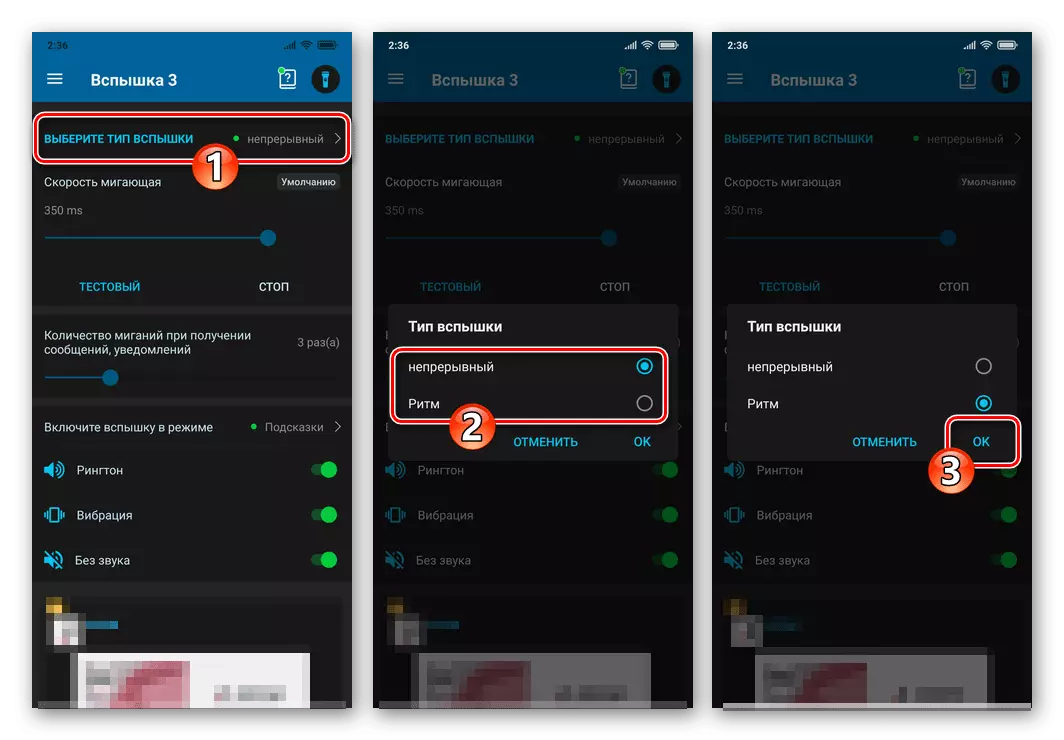
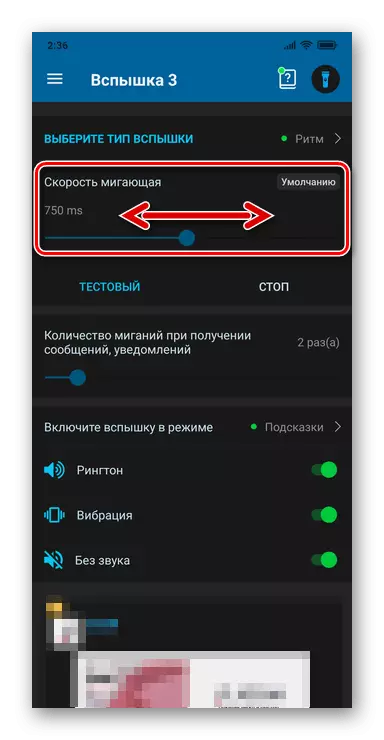
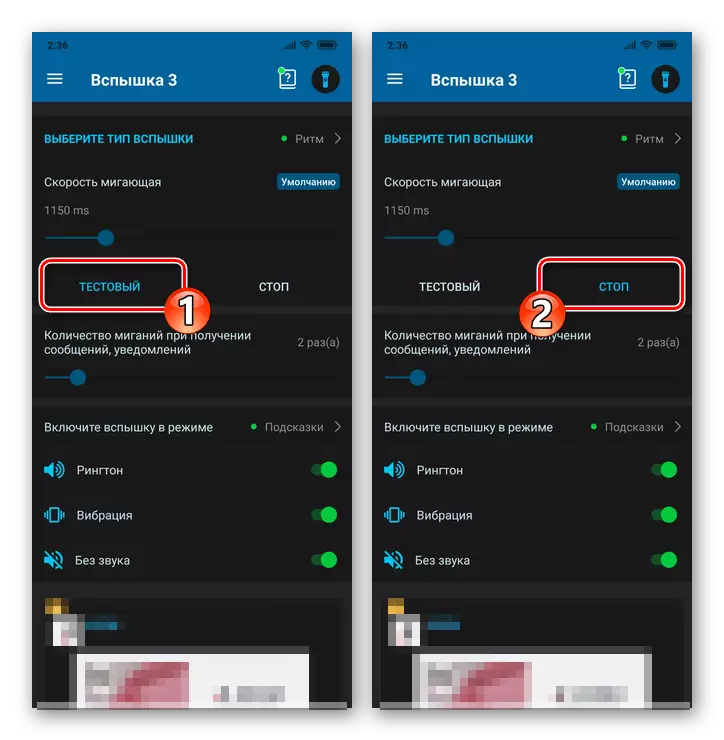
- एन्ड्रोइड उपकरणको प्रकोपमा धेरै बारम्बार समावेश भएकोले यसको स्वायत्त तहमा उल्लेखनीय कटौती गर्न सक्दछ, निम्न दुई ब्लकहरूमा प्यारामिटर मानहरू सम्पन्न गर्न सिफारिस गरिन्छ:
- "मोडमा फ्ल्यास खोल्नुहोस्" - राज्य नामहरूको छेउमा स्विचहरू निष्क्रिय गर्नुहोस्, जब तपाईंलाई स्मार्टफोन फेला पार्नुहोस् जुन फ्ल्यास सूचना आवश्यक हुँदैन।
- "टाइमर - फ्ल्यास बन्द गर्नुहोस्" - विकल्पमा फर्कनुहोस्, जुन अवधिको सुरूवात र अन्त्य चयन गर्नुहोस् जुन अवधिमा अनुप्रयोगले निष्क्रिय गर्नेछ।
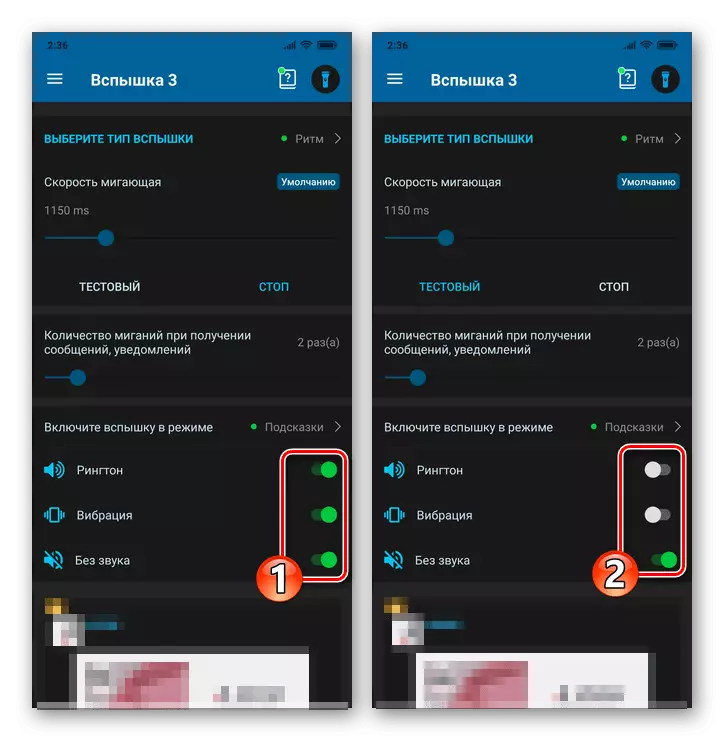

- यदि त्यहाँ एक सेलुलर नेटवर्क मार्फत कलहरू कल गर्दा मात्र उपकरणको फ्ल्यापमा फर्कनु आवश्यक छ, तर आगमन कलहरू र मेसेन्जर नेटवर्कहरूमा पनि, निम्न गर्नुहोस् (व्हाट्सएप उदाहरणमा):
- मुख्य स्क्रिनमा स्थिति क्षेत्रमा, तपाईं "अनुप्रयोगहरूको लागि सूचना" स्विच गर्नुहुन्छ। प्रदर्शनमा सफ्टवेयर पहुँच गर्न अनुमति प्राप्त गर्न अनुमति प्राप्त गर्न आवश्यक पर्ने बारेमा प्रदर्शित क्वेरी मुनि "ठीक छ" ट्याप गर्नुहोस्।
- "सूचनाहरूको पहुँच" सूचीको सूचीमा, "फ्ल्यास" "आईटम 3 फेला पार्नुहोस् र" सक्षम "स्थितिमा दायाँ स्थानमा अवस्थित स्विच गर्नुहोस्। Seconds सेकेन्ड कुर्नुहोस्, ओओको चेतावनी अन्तर्गत "स्वीकार" क्लिक गर्नुहोस्।
- पछाडि फर्कनुहोस्, अर्को स्क्रिनमा, "व्हाट्सएप" फेला पार्नुहोस्, उपयुक्त स्विच सक्रिय गर्नुहोस् र त्यसपछि फ्ल्यास मुख्य स्क्रिन 3 मा जानुहोस्।
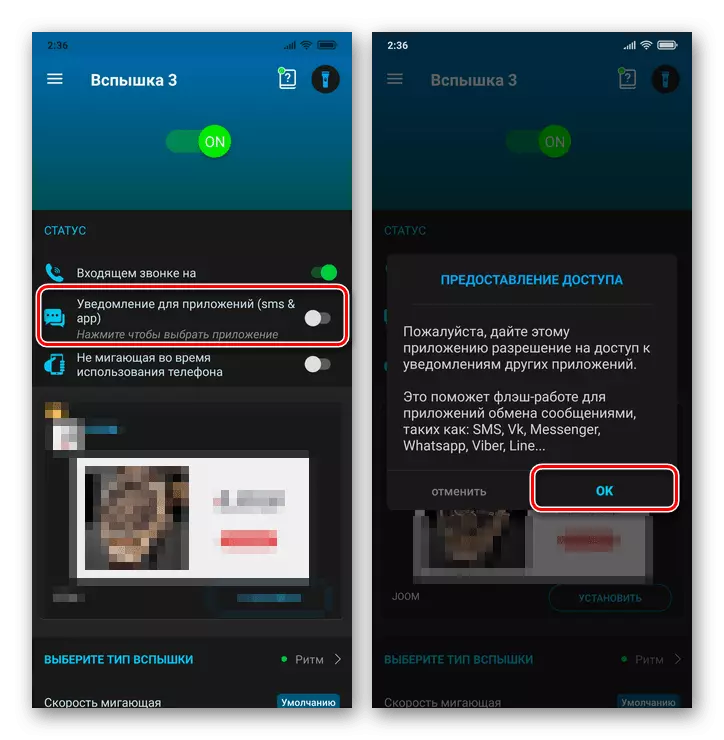
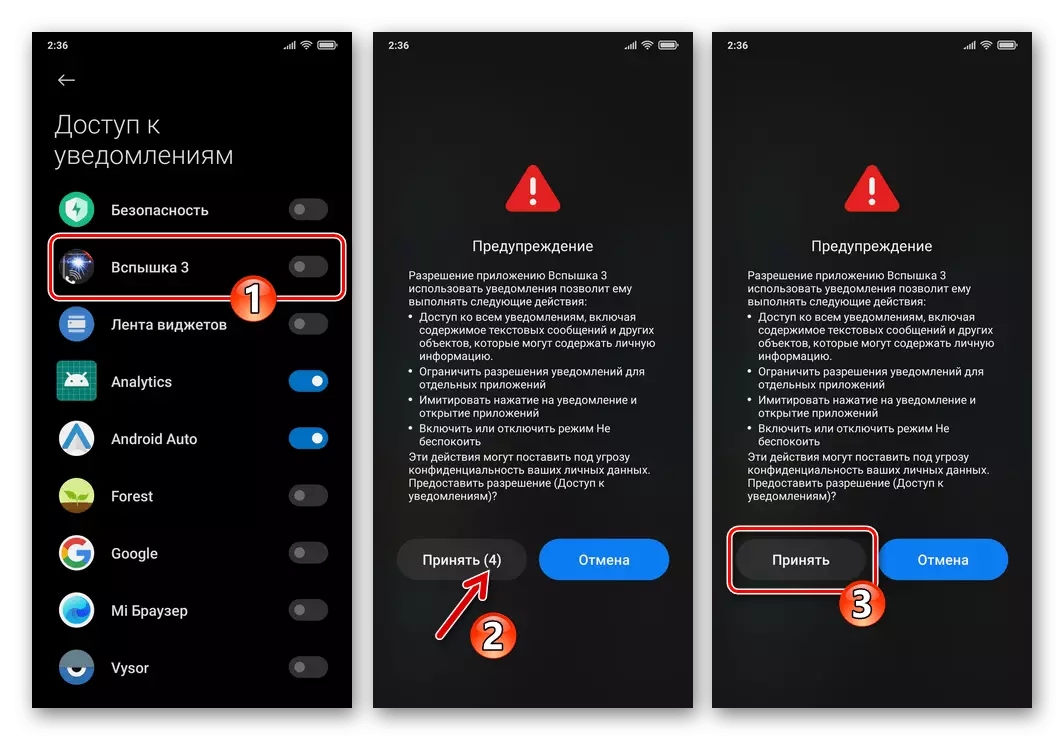

- महत्वपूर्ण! Xiaomi स्मार्टफोन मा माथि वर्णन गरिएको अनुप्रयोग र समान समाधानहरूको सहज उपकरणहरूको सहजताका विशेषताहरू, तपाईंले माथि वर्णन गरिएको अनुप्रयोग र समान समाधानहरूको सहज संचालनका लागि, तपाईंले निम्नलिखित रूपमा निम्न कार्यहरू गर्नुपर्दछ:
- ओएस सेटिंग्स, "पावर र प्रदर्शन" खण्डमा जानुहोस्, "गतिविधि नियन्त्रण" मा क्लिक गर्नुहोस्।
- प्रदर्शित सूचीमा कस्टम सफ्टवेयरको नाम राख्नुहोस्, यसमा क्लिक गर्नुहोस्। अर्को, "गतिविधि नियन्त्रण" प्यारामिटरको लागि "कुनै प्रतिबन्ध" चयन गर्नुहोस् र त्यसपछि "मिशन" सेटिंग्सबाट बाहिर निस्कनुहोस्।